Numbers
Petunjuk Pengguna Numbers untuk Mac
- Selamat datang
- Yang baru
-
- Memulai dengan Numbers
- Pendahuluan gambar, bagan, dan objek lainnya
- Membuat spreadsheet
- Membuka atau menutup spreadsheet
- Menyesuaikan template
- Menggunakan lembar
- Mengurungkan atau mengulang perubahan
- Menyimpan spreadsheet Anda
- Menemukan spreadsheet
- Menghapus spreadsheet
- Mencetak spreadsheet
- Mengubah latar belakang lembar
- Touch Bar untuk Numbers
-
- Mengirim spreadsheet
- Pendahuluan kolaborasi
- Mengundang orang lain untuk berkolaborasi
- Berkolaborasi pada spreadsheet bersama
- Lihat aktivitas terbaru di spreadsheet bersama
- Mengubah pengaturan spreadsheet bersama
- Berhenti berbagi spreadsheet
- Folder bersama dan kolaborasi
- Menggunakan Box untuk berkolaborasi
-
- Menggunakan iCloud dengan Numbers
- Mengimpor file Excel atau teks
- Mengekspor ke Excel atau format file lainnya
- Mengurangi ukuran file spreadsheet
- Menyimpan spreadsheet besar sebagai file paket
- Memulihkan versi spreadsheet sebelumnya
- Memindahkan spreadsheet
- Mengunci spreadsheet
- Melindungi spreadsheet dengan kata sandi
- Membuat dan mengelola template khusus
- Hak Cipta

Menambahkan teks di dalam bentuk di Numbers di Mac
Buka app Numbers
 di Mac Anda.
di Mac Anda.Buka spreadsheet, tambahkan bentuk baru, lalu mulai mengetik. Anda juga dapat mengeklik bentuk yang ada untuk memilihnya, lalu mengetik.
Jika indikator pemotongan
 muncul, yang menandakan bahwa terdapat terlalu banyak teks yang akan ditampilkan dalam bentuk, klik bentuknya dan seret persegi berwarna putih hingga semua teks ditampilkan.
muncul, yang menandakan bahwa terdapat terlalu banyak teks yang akan ditampilkan dalam bentuk, klik bentuknya dan seret persegi berwarna putih hingga semua teks ditampilkan.Untuk meratakan teks di bentuk, pilih bentuk, lalu di bar samping Format
 , klik tab Teks. Klik tombol Gaya di dekat bagian atas bar samping, lalu klik salah satu tombol di bagian Perataan.
, klik tab Teks. Klik tombol Gaya di dekat bagian atas bar samping, lalu klik salah satu tombol di bagian Perataan.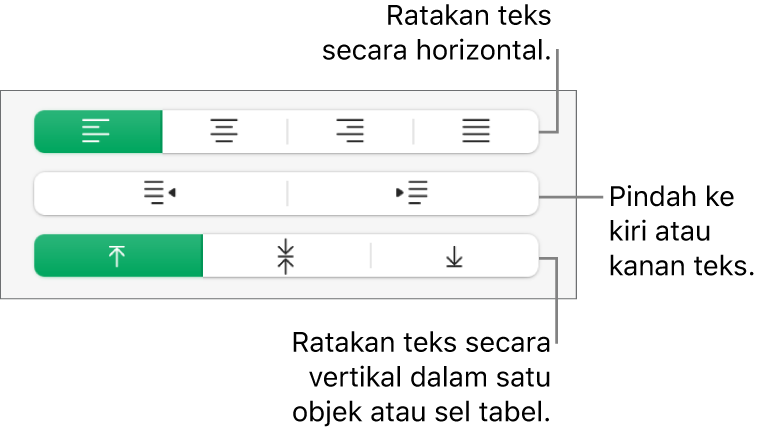
Anda juga dapat menempatkan objek di dalam bentuk agar objek muncul sejajar di dalam teks.
Terima kasih atas umpan balik Anda.